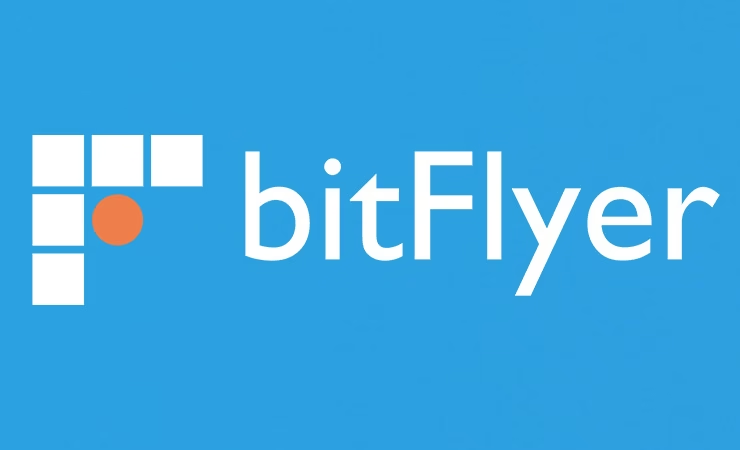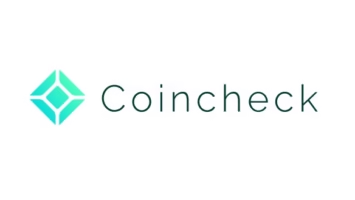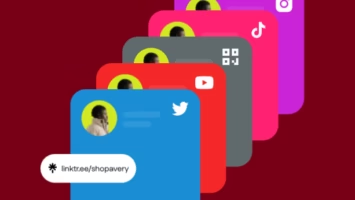この記事では、ビットフライヤーの口座開設の方法をご説明します。
①検索
ビットフライヤーのサイトを検索します

②メールアドレス登録
TOPページの「メールアドレスを入力」の部分に、ご自身のメールアドレスを入力します
入力したアドレス宛にビットフライヤーからメールが届きます
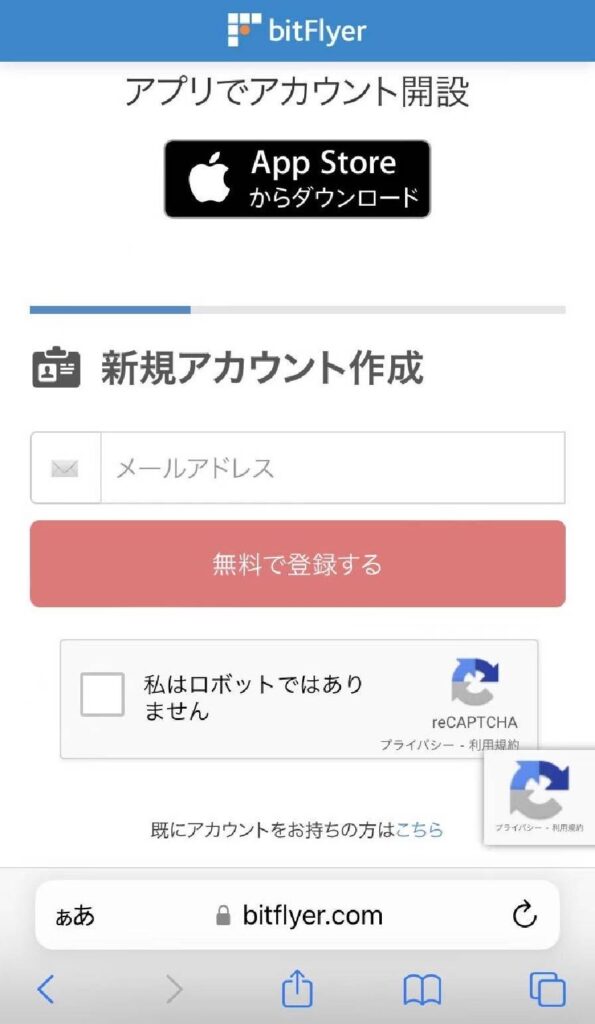
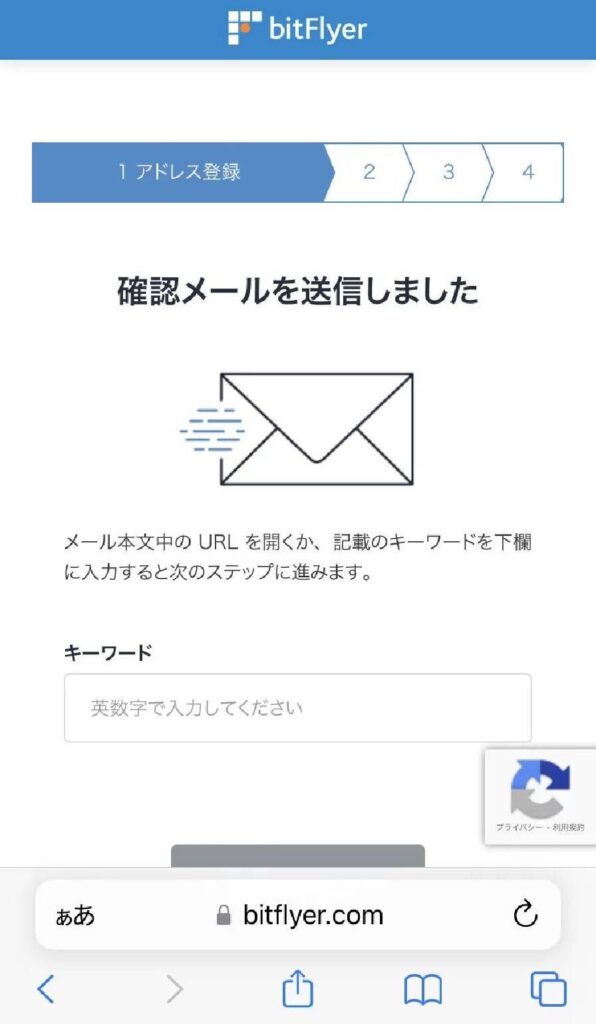
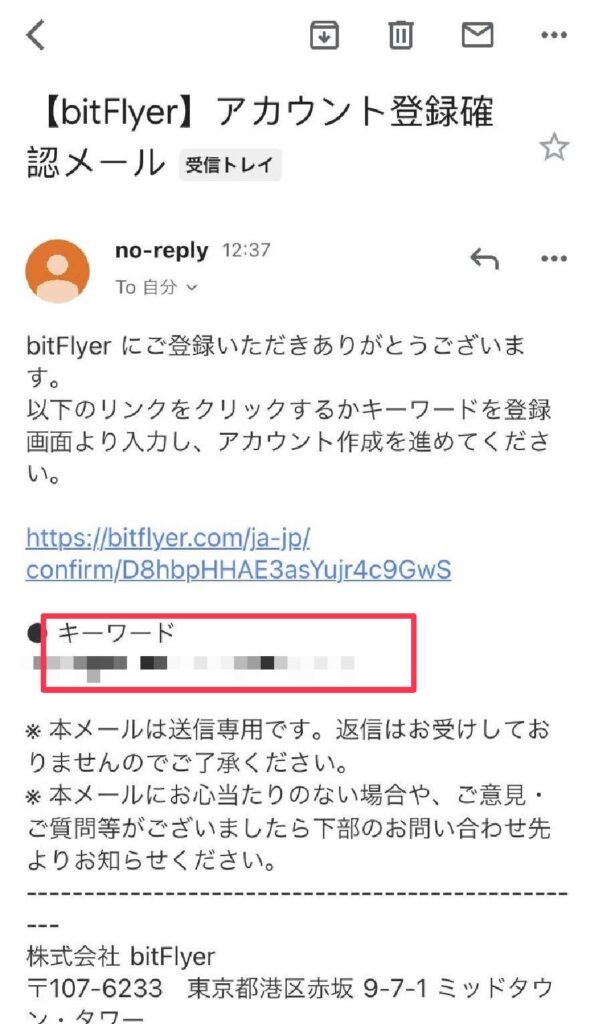
③キーワード入力
確認メールに記載されているキーワードを入力します
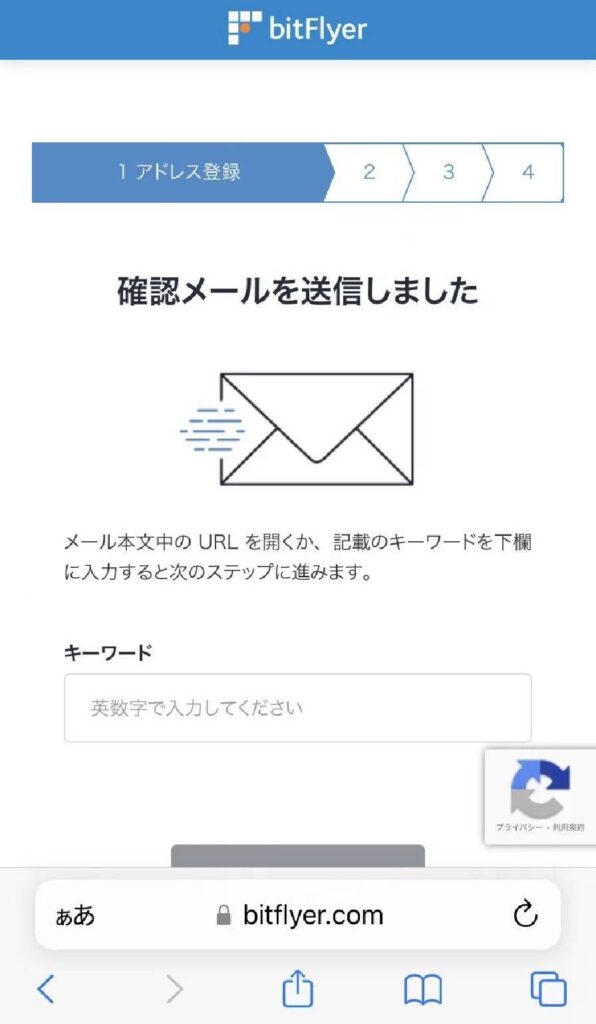
④パスワード設定と同意事項の確認
お好きなパスワードをご自身で設定します
「同意事項」を確認し、問題がなければ全てにチェックをして「同意する」を押下
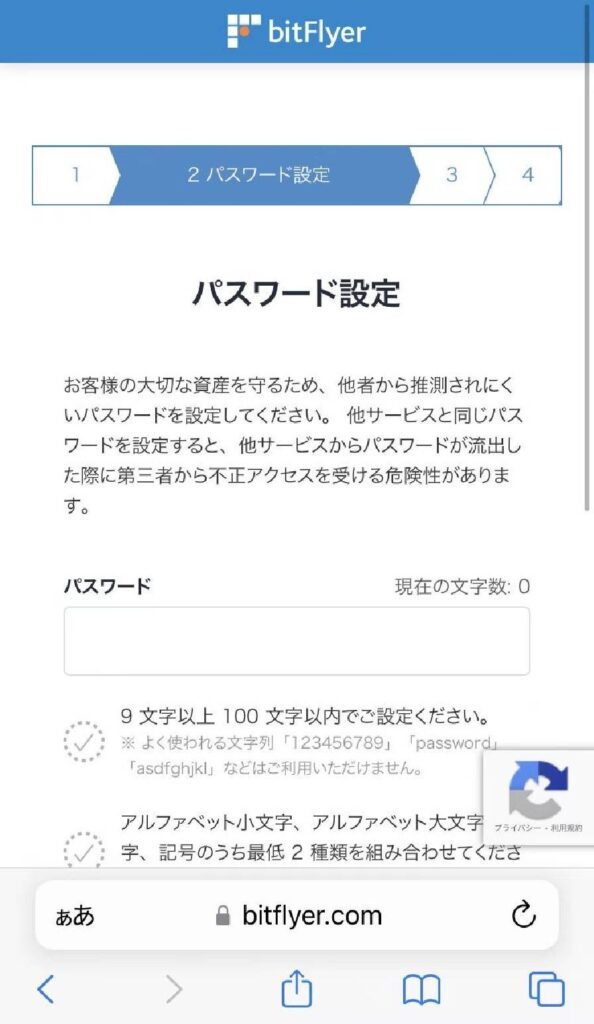
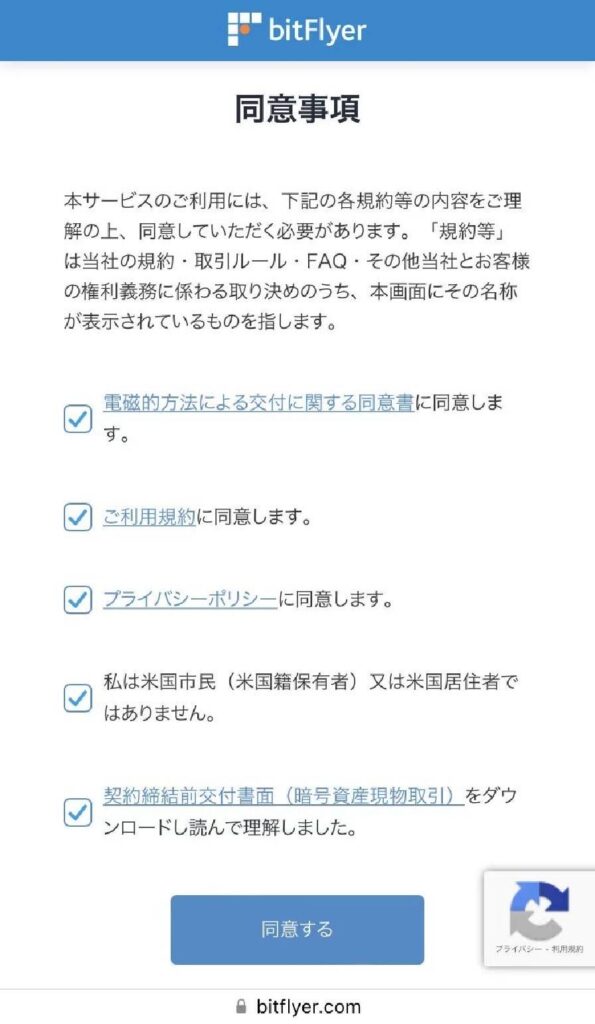
⑤二段階認証の設定
お持ちの携帯電話番号を入力し、SMSで確認コードを受け取った後、認証します
次に、二段階認証を使用する項目を選び設定します
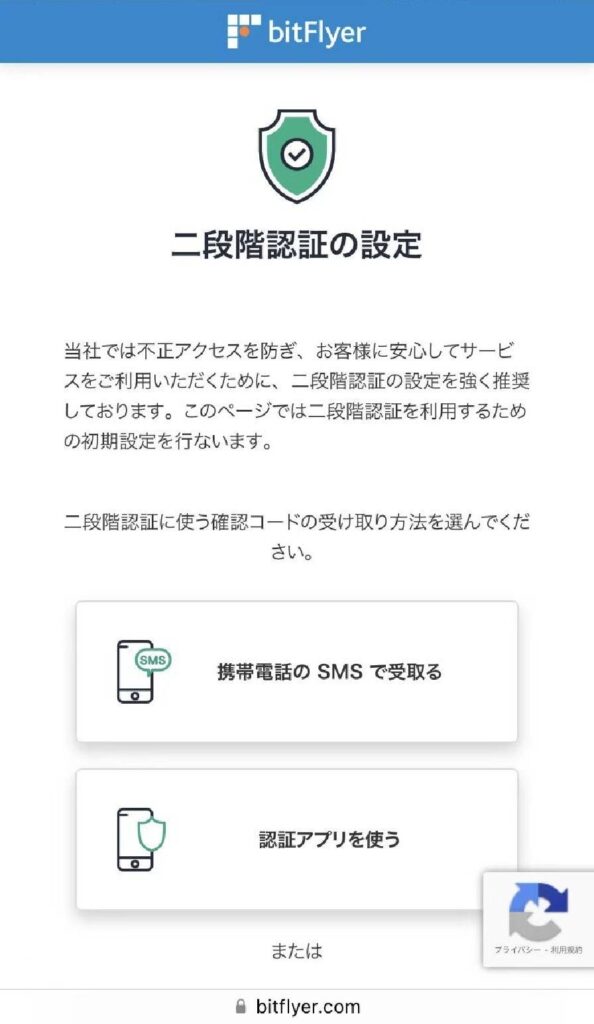
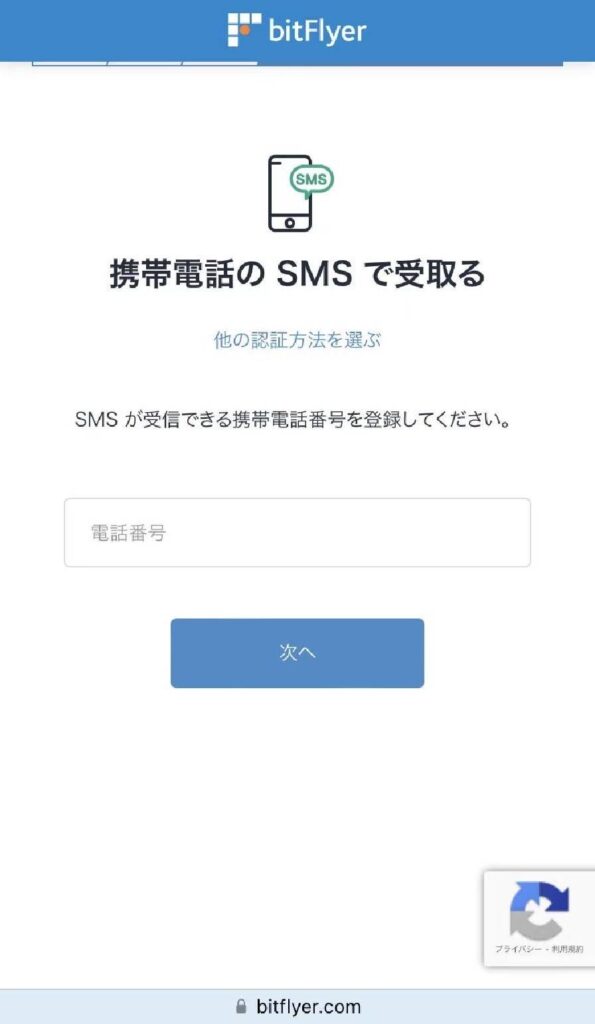
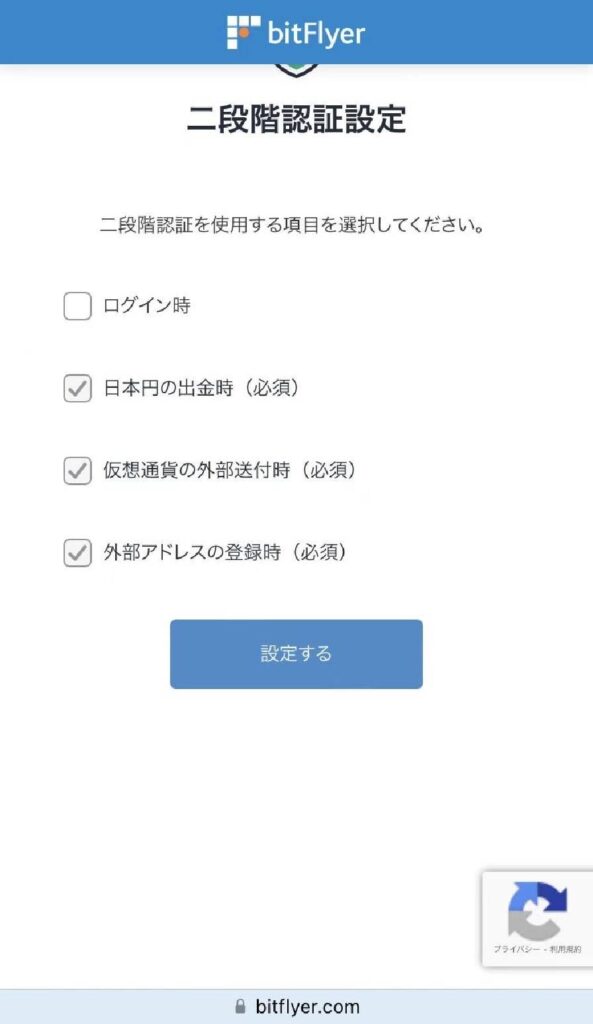
⑥基本情報の入力
ご自身の基本情報を入力します
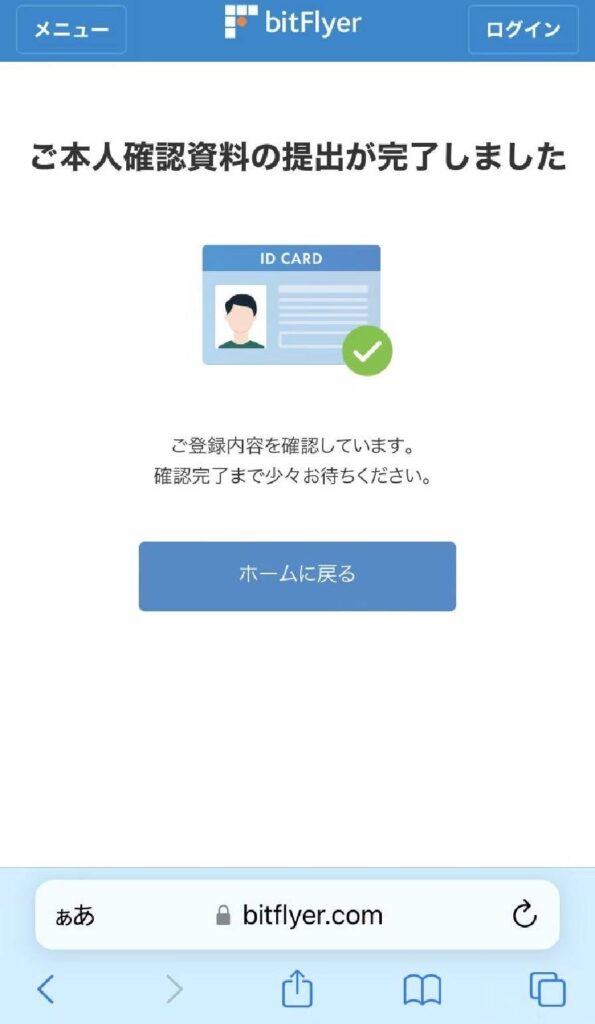
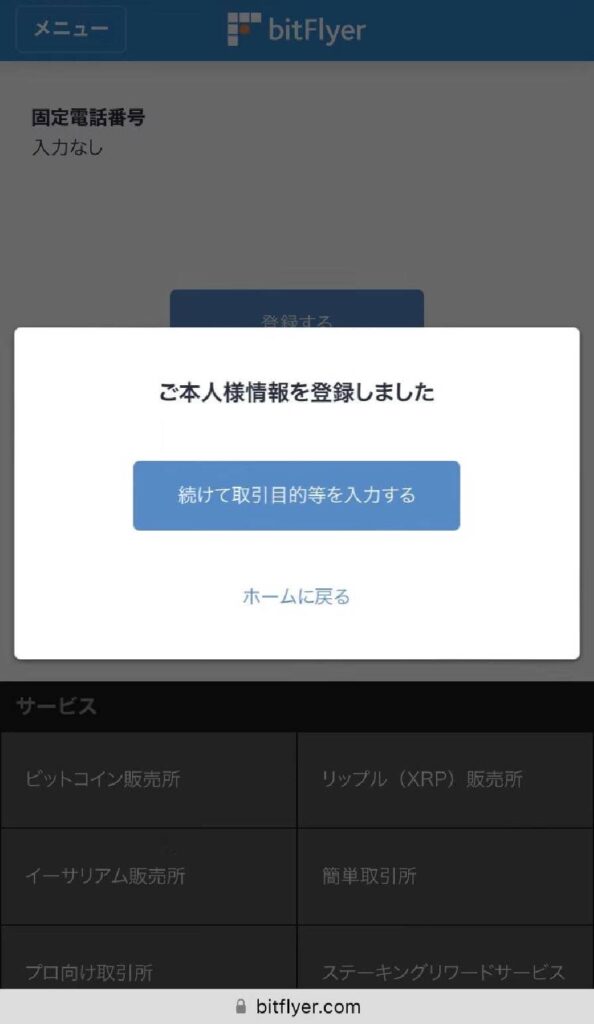
基本情報を入力したら、次に取引目的の確認に進むので、質問に回答します
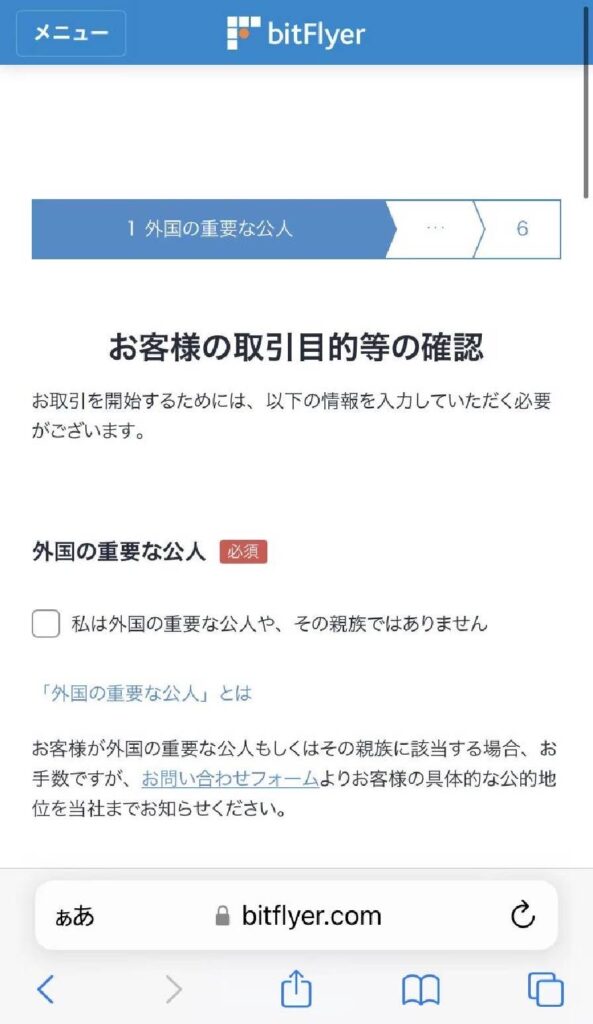
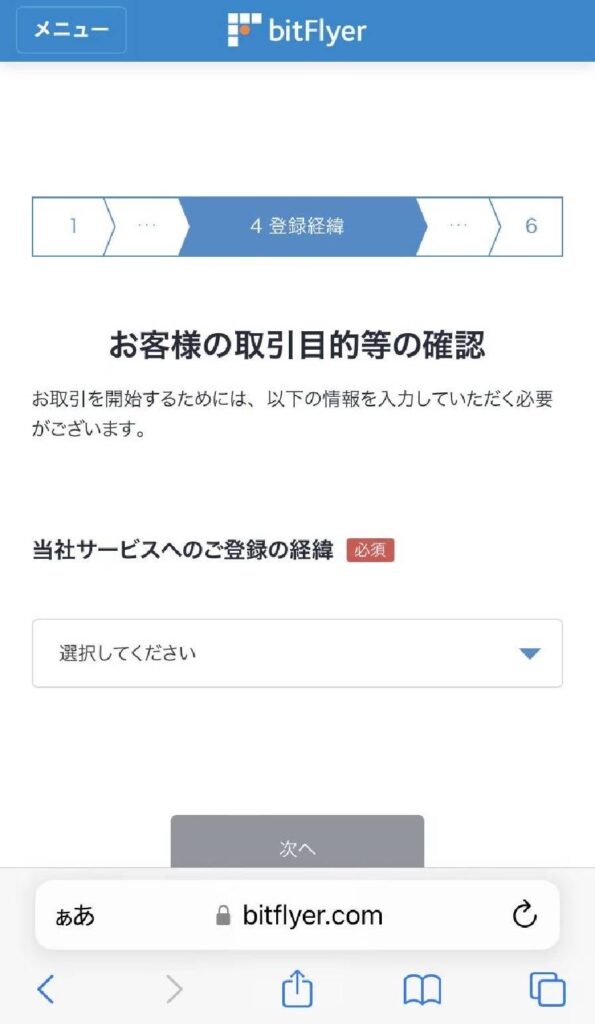
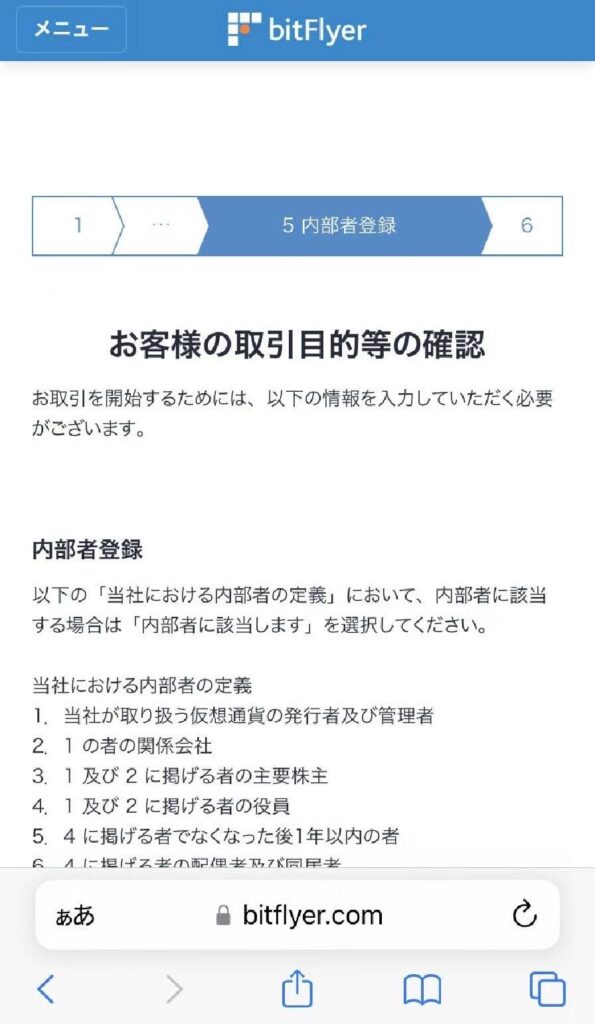
全ての入力内容を確認し、問題がなければ本人確認書類の提出に進みます
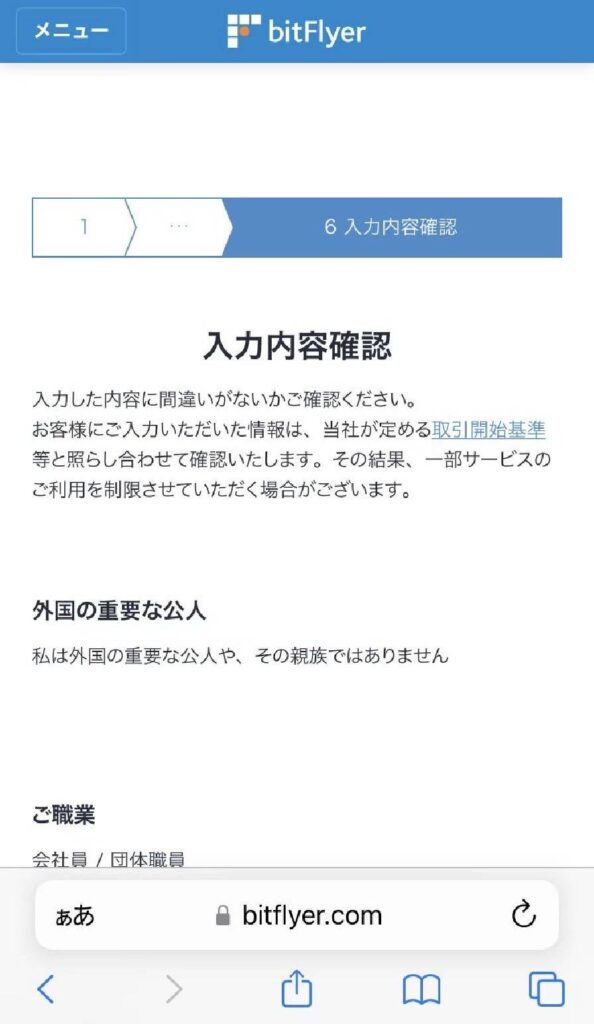
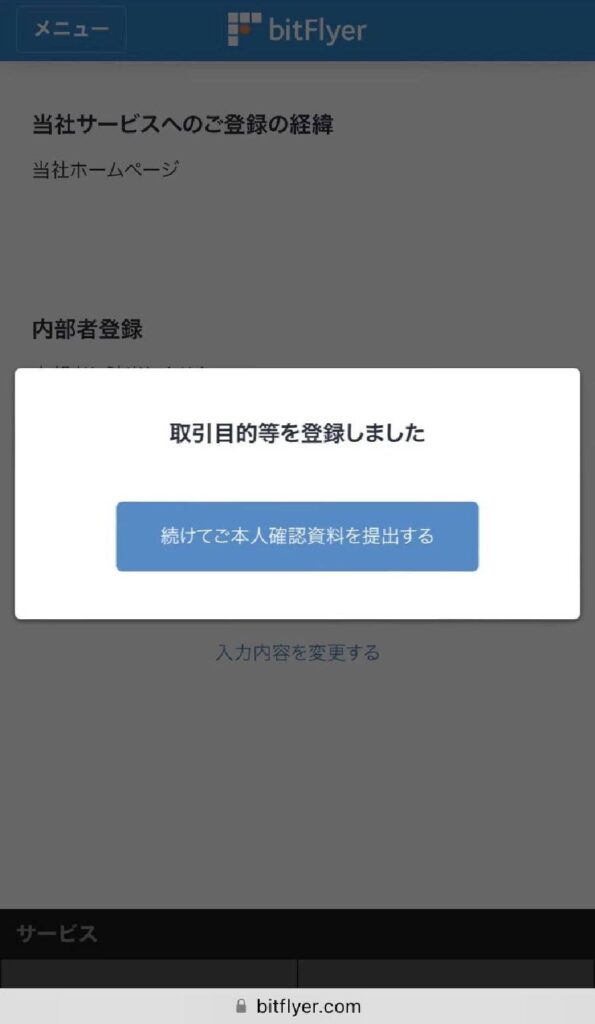
⑦本人確認資料の提出
「クイック本人確認」か「対面のでの本人確認」を選択します
今回は、オンライン上で開設できる「クイック本人確認」を選択しています
提出書類を選択し、「次へ」を押下し撮影へ進みます
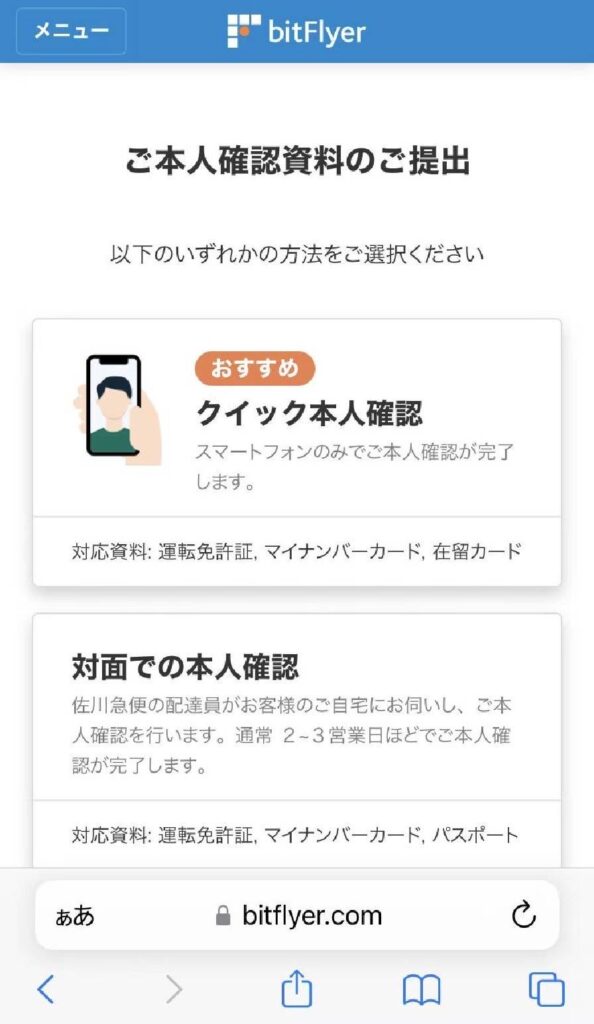
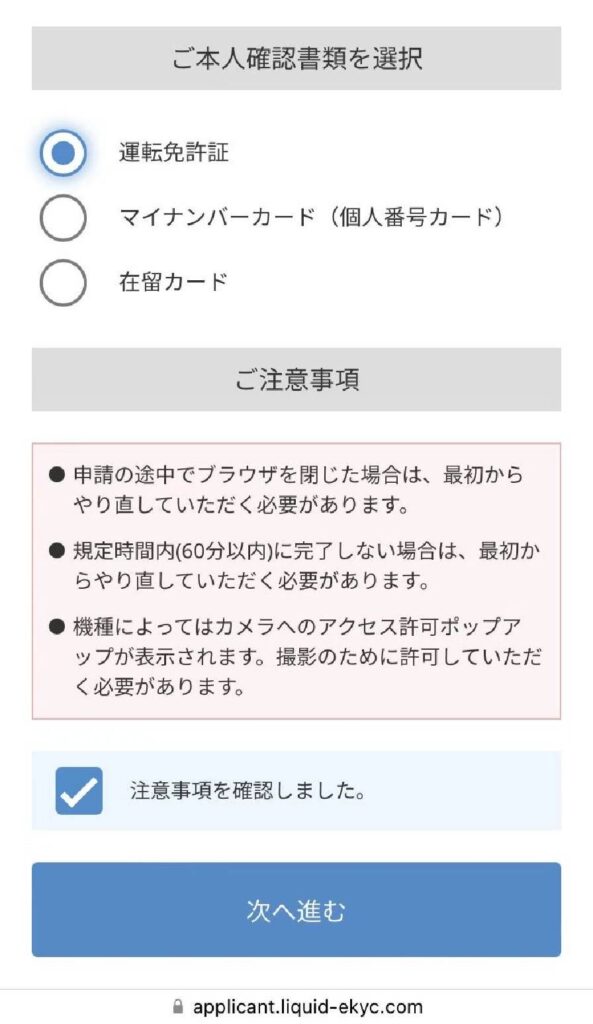
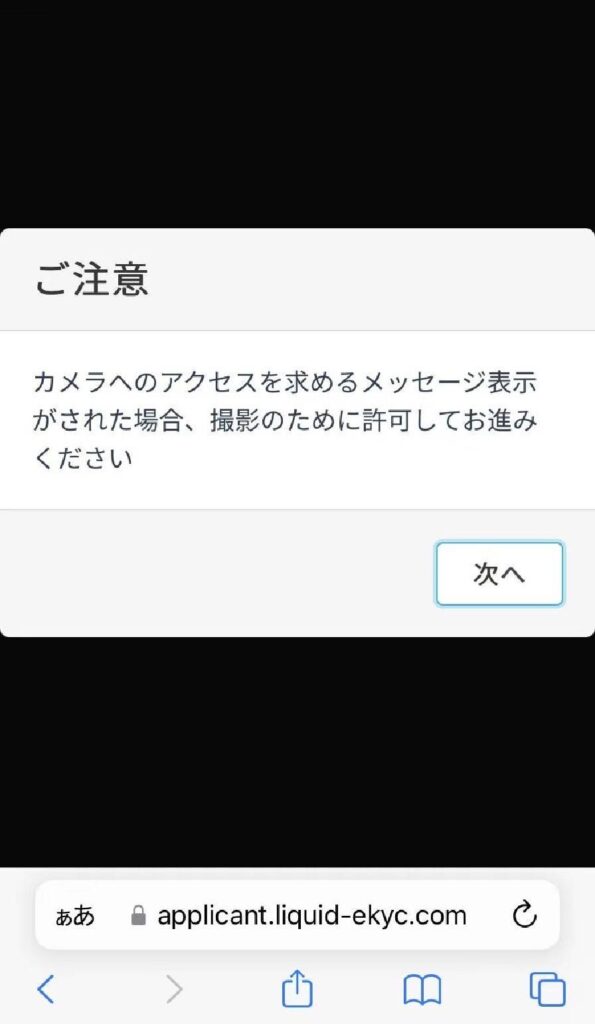
カメラへのアクセスを「許可」し撮影開始します
しっかりと撮影ができているかチェックします
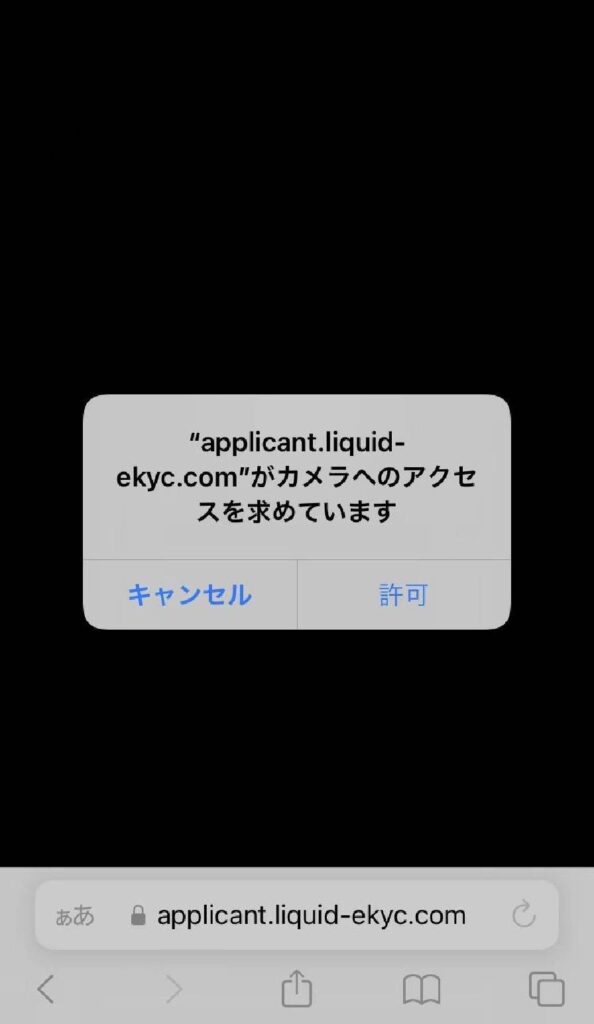
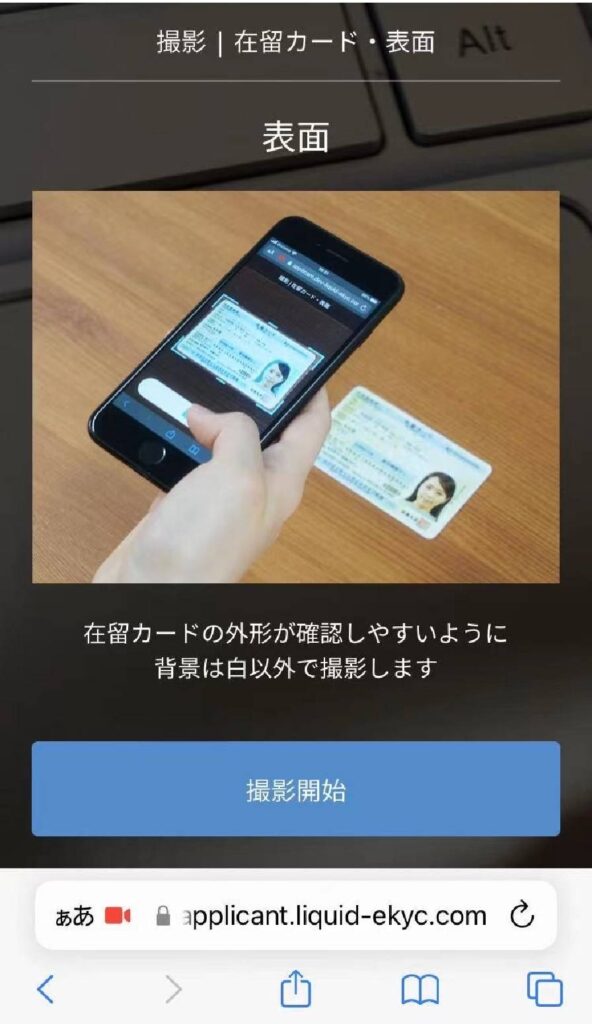
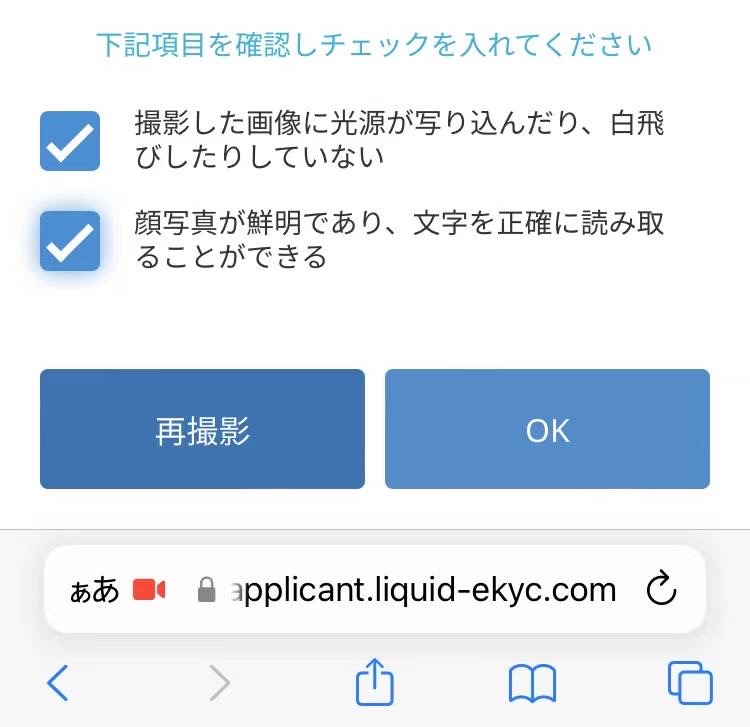
次に、ご自身の撮影をします
こちらも、しっかりと撮影ができているかチェックします
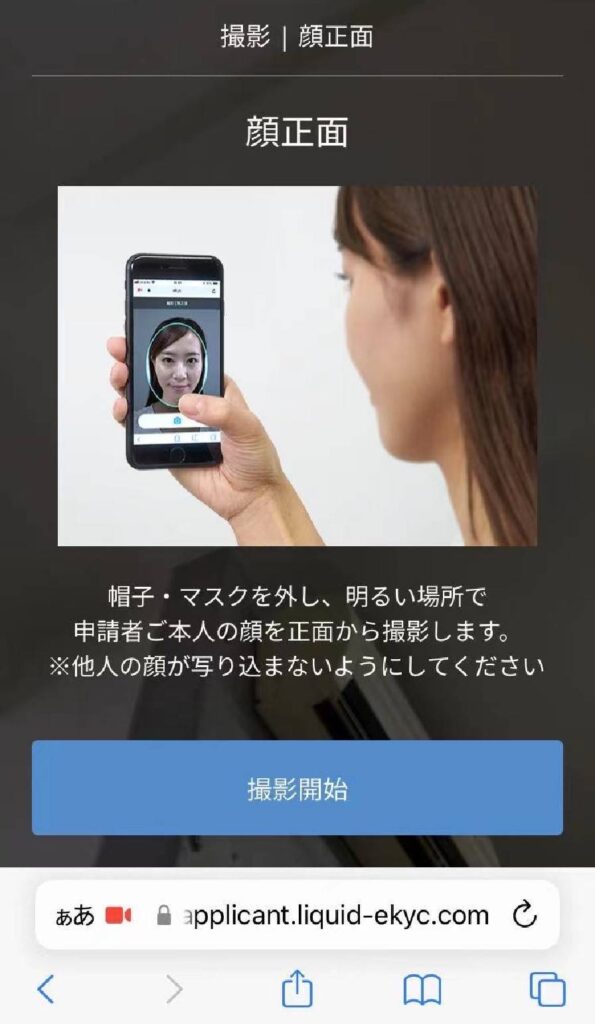
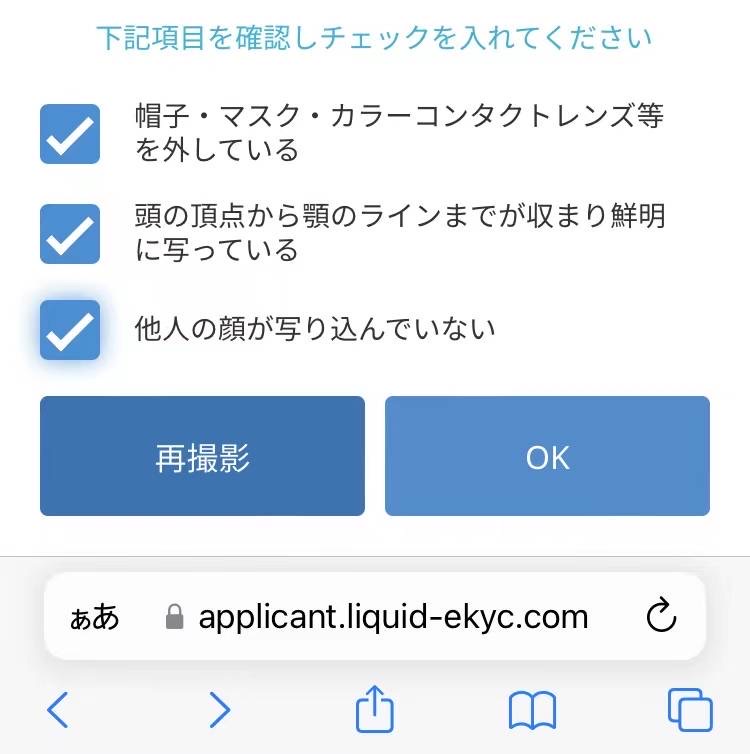
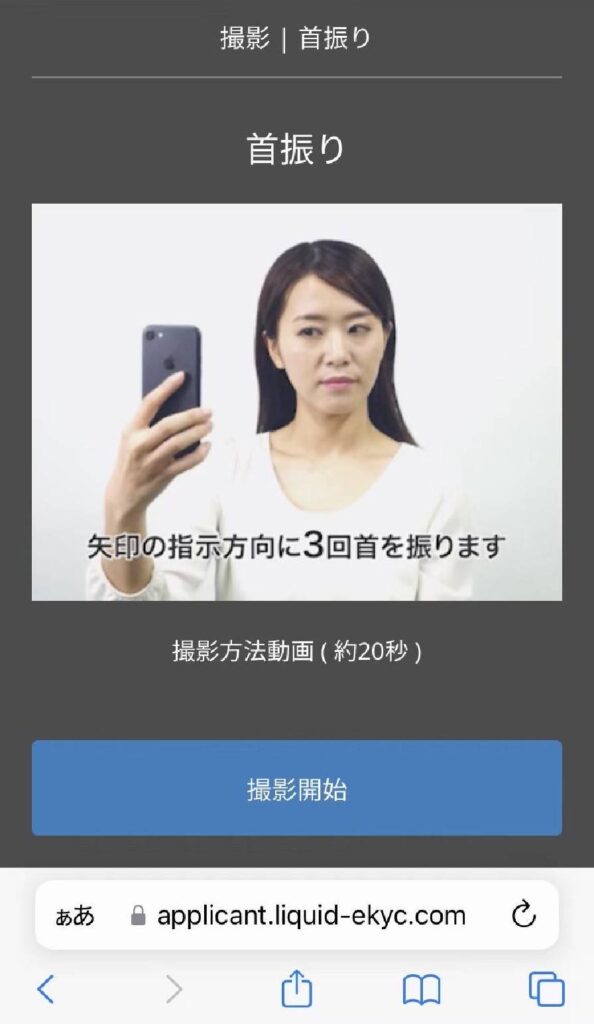
撮影が完了したら、「次へ」を押下し、本人確認書類の提出をします
本人確認書類の提出からしばらくすると、「本人確認が完了しました」のメールが届きます
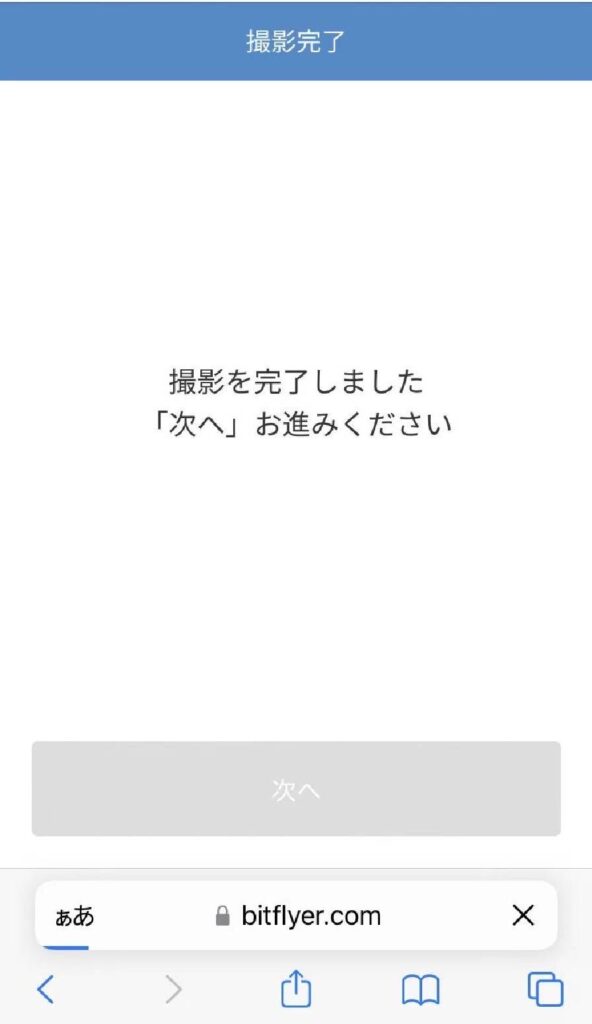
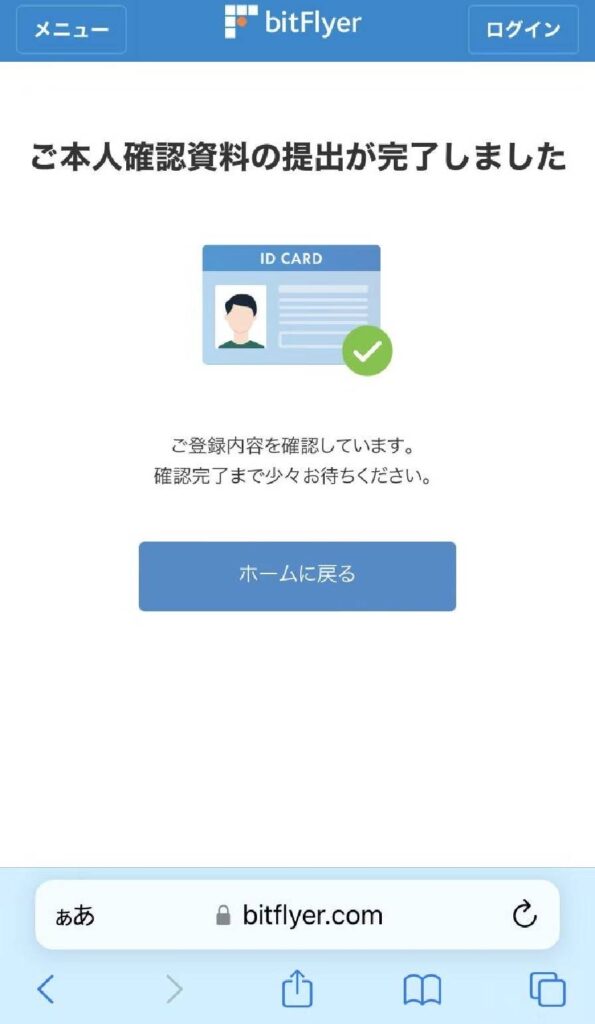
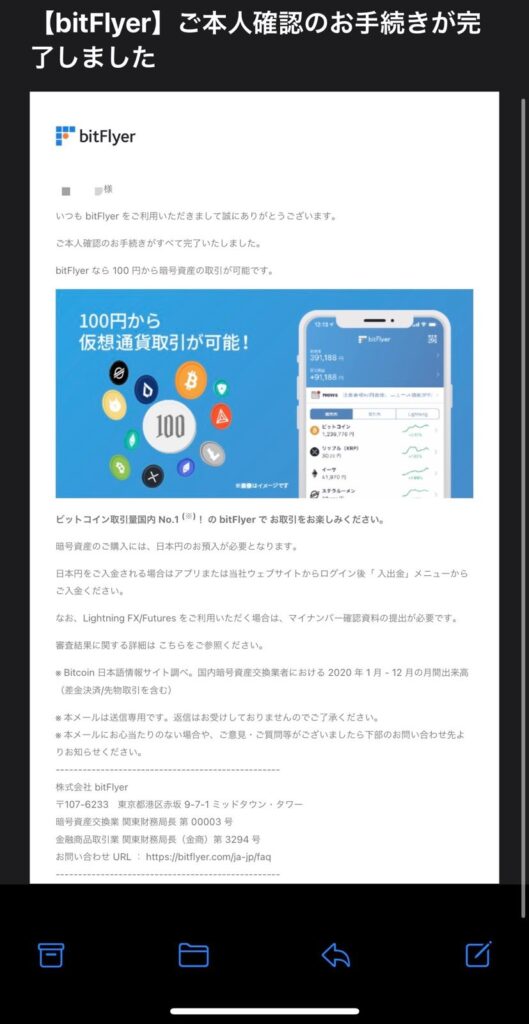
⑧銀行口座の登録
本人確認が完了した後、ご自身名義の銀行口座を登録します
しばらくすると、銀行口座が承認されるので承認メールが届いたら、開設が完了します。
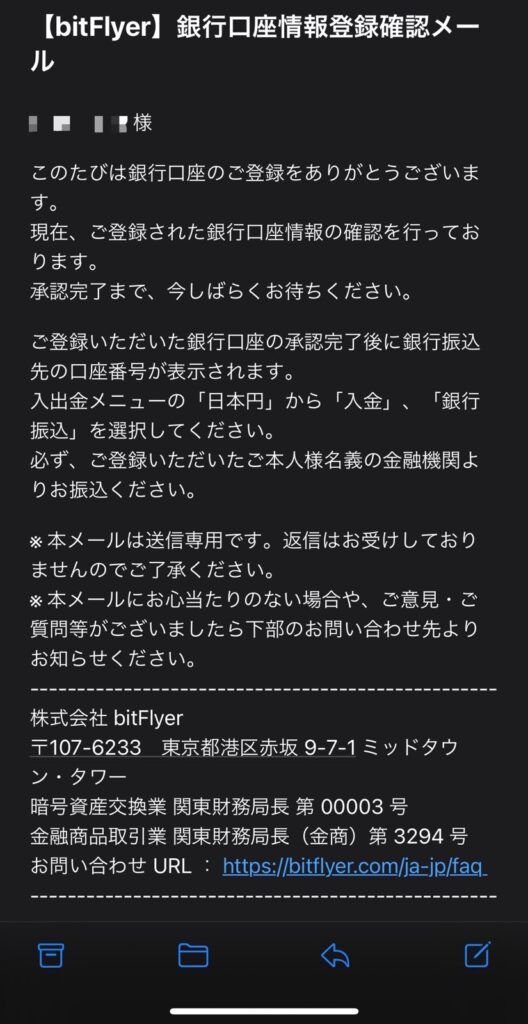
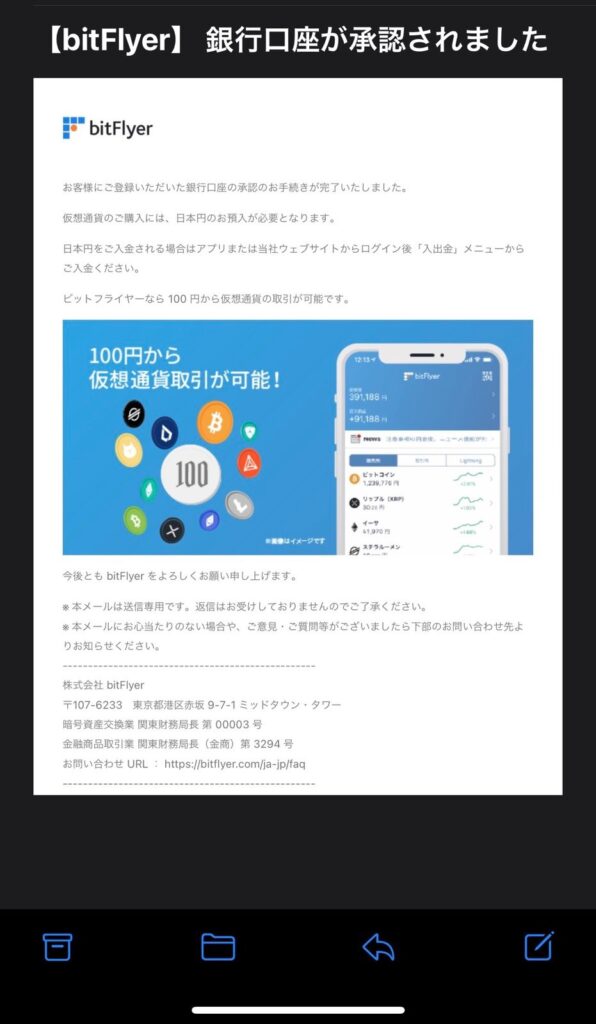
10~15分程で口座開設が完了しました!
簡単に登録できるので、お勧めです😊
NFT LABO編集部